Instalar WordPress es sencillo, el famoso proceso de los 5 minutos, pero eso es realmente solo el inicio para dar un buen soporte a un blog y como veras, queda mucho trabajo aun por hacer. De este modo, te dejamos aquí 10 cosas que debes hacer después de instalar WordPress:
- Cambiar la estructura de enlaces o permalinks que viene por defecto por otra más amigable al usuario y a los buscadores. Yo recomiendo la siguiente: /%category%/%postname%/
 Y define tu preferencia sobre usar tu dominio con las “www” o sin ellas.
Y define tu preferencia sobre usar tu dominio con las “www” o sin ellas.
Ambas opciones las encuentras en el panel de WordPress en la sección también llamada “opciones”.
- Implementa un sistema de cache. Para mejorar el rendimiento de tu blog (más velocidad por menos recursos) instala un sistema de cacheo por de un plugin. Esencialmente existen 3 opciones:
- Agrega tu código de seguimiento de estadísticas. Ya sea que uses Matomo o Plausible, pero evitar usar soluciones intrusivas y pesadas como google analytics.
- Crea un archivo robots.txt. Para evitar que el contenido de tu blog no sea considerado como duplicado por aparecer en varias páginas de tu blog (por ejemplo, un post se puede acceder desde una su página individual, de categorías y de tags) crea un archivo robots.txt.En sigt esta puedes encontrar el código típico de un archivo de estos y posteriormente lo solo tienes que subirlo a la directorio raíz de tu blog.
- Agrega tu sitio a las herramientas de Google. Las herramientas de google te permiten suscribir tu sitemap (punto 4) para una rápida indexación y te brinda estadísticas de búsqueda y errores relacionados a tu sitio.
- Diseño. Busca un theme de tu agrado, descárgalo e instálalo. Solo debes cuidar que ese diseño contenga elementos importantes como: un buscador, un icono de suscripción (feed), un menú de navegación y que sea de fácil lectura.

- Tu primer contenido. Una vez terminadas las cuestiones “técnicas”, es momento para agregar tu primer contenido:
- Una página de presentación. Donde hables de quien eres, que pretendes con el sitio y a grandes rasgos de que estarás hablando.
- Una página de contacto. Para iniciar el dialogo con tus lectores, puedes auxiliarte con el plugin Contact form.
Y también es bueno hacer un mapa escrito en papel de categorías y etiquetas para clasificar de forma eficaz tus artículos.
Después de terminar, presumíblemente tendrás una plataforma lista para mostrar correctamente tus ideas, avisar a buscadores y atender a tus primeros visitantes. Seguramente con el tiempo necesitaras de otras herramientas, plugins o themes, pero a mi parecer estas son las 10 tareas más esenciales. ¡Mucha suerte!

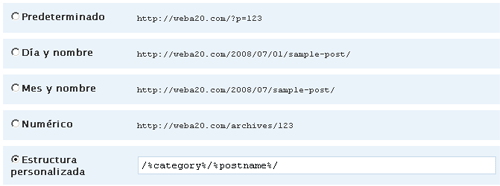 Y define tu preferencia sobre usar tu dominio con las “www” o sin ellas.
Y define tu preferencia sobre usar tu dominio con las “www” o sin ellas.
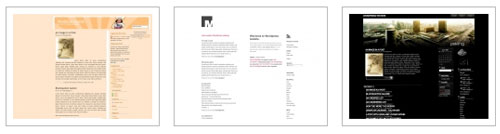

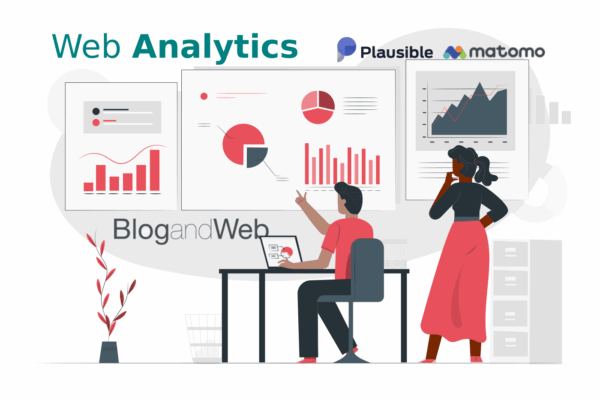
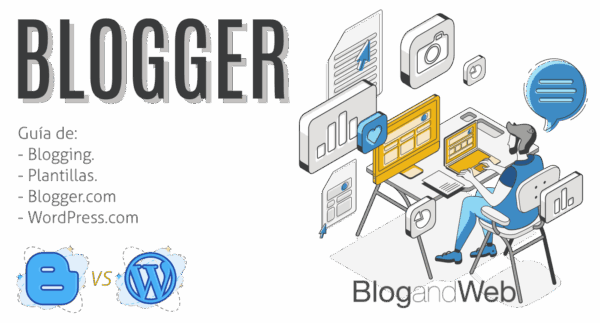
Diego julio 1, 2008 a las 9:42 am
Gran post! Oro cuando eres principiante!
ResponderMauro julio 1, 2008 a las 10:59 am
Hola, un gran saludo, muy buen post, en especial para los que no sabemos mucho de código, tenemos esta excelente guía de optimización de WordPress después de instalarlo.
ResponderRaveN julio 1, 2008 a las 11:55 am
Muy bueno, pero haría puntualizaciones.
5.- Si tienes tu propio dominio y hosting, es más recomendable utilizar tu propio feed que el de feedburner. ¿Para qué utilizar un servicio interno teniendo el tuyo propio? Son llamadas externas que se pueden evitar y que ralentizan de forma aleatoria la carga de la página.
6.- Si tu hosting te da un servicio de estadísticas, utilízalo en vez de Google Analytics. Queda horrible en una web ver llamdas y llamadas a sitios externos (en este caso Google) que además ralentizan mucho la carga de la página.
Instalar sistemas de caché debe utilizarse para que la carga de páginas sea más rápida. Ponerle trabas a la vez no creo que sea la mejor opción.
Otra opción para 6 es el propio plugin de WordPress stats, que funciona bastante bien.
ResponderSiulwon julio 1, 2008 a las 2:29 pm
Añadiría algún plugin de backup de base de datos, y al finalizar la instalación realizar una copia de seguridad de los datos de inicio.
ResponderFrancisco julio 1, 2008 a las 4:52 pm
Anuncios, si, fíjate que lo tenía contemplado, pero se me acabaron los 10 lugares y quedo fuera.
Diego, cuando eres principiante o cuando instalas muchos blogs, pues hay que seguir nuestra listas de forma metódica.
Mauro, pareciera que la instalación es todo, pero hay mucho trabajo todavía.
RaveN, muy buenas observaciones, solo agregaría que la razón de agregar feedburner y analytics es más por la “estándar” que se han convertido. De este modo es difícil ver feed que no sean de feedburner o clientes de publicidad que te piden específicamente números de analytics.
Siulwon, no había pensando en un backup inicial, pero cierto, puede ser útil.
Saludos!
ResponderTomasDEV julio 1, 2008 a las 4:55 pm
No se porque pero me parece que lo de FeedBurner y su plugin no anda en mi blog :$
ResponderFrancisco julio 1, 2008 a las 5:19 pm
Tomas, para poder crear tu feed, necesitas al menos tener un post publicado, sino te dirá que la URL de tu feed es invalida.
Respondergerman julio 1, 2008 a las 7:34 pm
muchas gracias, me ha servido demasiado pues mi blog de wordpress era todo lo contrario a lo que tu tienes
ResponderCarlos A. julio 1, 2008 a las 7:47 pm
Solo para informarte francisco que un blog llamado “PuntoGeek” para ser exactos a copiado tu articulo COMPLETAMENTE sin respectar tu autoria…te dejo el link:
Responderhttp://www.puntogeek.com/2008/07/01/acciones-a-realizar-luego-de-abrir-un-blog/#comment-16922
KnxDT julio 2, 2008 a las 3:00 am
No estoy un 100% respecto a lo de la caché, suele generar muchos errores. Lo del Akismet tampoco lo uso, no sé por qué siento cierto placer al deletear todos esos comentarios spam … aunque debe ser porque todos los comentarios pasan primero a ser moderados antes de salir al blog, es una medida de seguridad ante no solo spam, sino contenido ofensivo o escritos malintencionados o con ánimo de no aportar nada a la entrada en cuestión.
Saludos.
Responderjuanguis julio 2, 2008 a las 10:30 am
Buenas Francisco, realmente acabo de ver que, encima, tu post fue publicado ayer también.
Creo que el comentario del inadaptado de Carlos no corresponde, pero hay desubicados en todos lados.
Saludos para vos.
PD: Y a Crlos gracias por el link, jjaja
ResponderFrancisco julio 3, 2008 a las 2:01 am
german, me alegro, esa es la intención.
Carlos A., te agradezco el aviso, pero el contenido de este y del post de juanguis, aunque complementarios, son muy distintos.
juanguis, si, ya hasta me había emocionado la noticia, ni modo ya será para otra jeje. Al menos el comentario de Carlos nos ayudo a enlazar ambos post 🙂
Saludos!
ResponderMOiSTER julio 9, 2008 a las 10:53 am
Duda: ¿en cuantos blogs puede usar mi API Key de WordPress para activar el Akismet?
Responderferticidio julio 9, 2008 a las 11:03 am
Muchas gracias por la info. Varios de esos tips ya los habia implementado otros no.
ResponderSaludos
Juan Carlos julio 12, 2008 a las 10:16 pm
Amigo me gustaria preguntarte como cambiar el feed…
porque cuando intento confirmar mi direccion con FeedBurner me sale este error:
“XML parsing error: :238:0: junk after document element”
Y abajo de eso me sale esto:
No se que debo hacer D:
Podrias ayudarme…
Mi blog solamente lleva unos dias en la web…
Nos vemos
Responderlumbreras agosto 6, 2008 a las 3:28 am
Muchas gracias por esta guia, la vdd, esta genial, ya que como dice Diego, esta muy bueno tu post, esta lista, me ayudara muchisimo a mejorar mi blog, saludos…
Responderarat agosto 23, 2008 a las 2:38 am
no entendi bien lo de Crea un archivo robots.txt
ResponderPrieto agosto 23, 2008 a las 6:39 pm
Muy buenos estos consejos,pero los vi tarde :(,sobre todo el de cambiar los permalinks,ya tengo varios post y me da fallo si los cambio,ya podia ser retroactivo,cambiar tambien los anteriores,y sobre el cache,estuve probando el blogcacher,pero lo tire a la basura porque si hacia algun cambio o alguien comentaba,se tiraba un rato sin cargar la pagina.
ResponderIhateDesign agosto 25, 2008 a las 11:52 am
ghacias por los tips, algunos plugins no los conocia, saludos!
Responderavier septiembre 26, 2008 a las 2:36 pm
muchisimas gracias por el articulo. acabo de instalar wordpress y ya pensaba empezar a subir contenido asi no mas… gracias por los plugins
ResponderPicallo octubre 19, 2008 a las 6:12 am
Arat: Para eso es muy util el pluging google sitemap que te lo crea directamente.
ResponderAlberton octubre 26, 2008 a las 11:45 am
Pues me ha servido mucho, tanto el propio post como los comentarios, muchas gracias a todos.
Responderlogos febrero 8, 2009 a las 7:58 am
Me a venido muy bien para mi nuevo blog en WordPress, muchas gracias!
ResponderSol febrero 11, 2009 a las 9:07 pm
Te cuento, abrí un blogen wordpress y lo alojé en hosteando.org, pero quiero ponerle mi dominio que adquirì en nic.es, y no se como hacerlo. Sería mucha molestia si me explicas?.
ResponderLa verdad siempre tuve blogger, y se me dificulta mucho wordpress. Ayudame por favor!
enmiguel junio 6, 2009 a las 7:55 pm
Fuera de tema, para que instalar wordpress? ando medio perdido, eso sirve para subur mis propios archivos html o que? gracias por su ayuda
ResponderPzykophat septiembre 5, 2009 a las 2:56 am
Ya casi un año uso WP, depues de usar Blogger encontre otro mundo en este tipo de blog, me parece otro nivel y he ido aprendiendo sobre la marcha ya que menejo tambien un Joomla y VBuletin dentro de mi dominio pero si hablara de blogs, WP es el blog, en fin, hace poco estuve optimizando mi blog con plugins, widgets y todo eso, el feedburner, twitter y creo que no termino aunque lo mas importante ya esta listo, aunque habia hecho muchos cambios productivos no he sentido realmente el cambio en trafico, sin embargo creo el tips del permalink me ayudara mucho, la verdad que acabo de encontrar este blog y ya llevo como 2 horas leyendo todo el contenido y seguire hasta leermelo todo, muy buen trabajo, me alegra que cada dia haya mas talento en español.
Saludos y espero que sigan aportando sus conociemientos (en español)
Responderjair octubre 8, 2009 a las 1:34 pm
hola como estan, mi pregunta es la siguiente de que forma puedo animar mi blog con imagenes dinamicas
ResponderAlicia noviembre 6, 2009 a las 5:52 am
Hola,
No me queda claro que codigo debe ir en el archivo robots.txt
Tu post dice:
“En sigt esta puedes encontrar el código típico de un archivo de estos..”
me parece que se borraron un par de palabras con un enlace hacia el ejemplo que querias mostrarnos, puede ser?
Responderbrahant noviembre 19, 2009 a las 1:39 pm
Excelente post. Me ha servido de mucho.
ResponderLuis Lopez garay diciembre 10, 2009 a las 11:44 am
Bueno yo realize todo eso y encima tuve que hacer mas cosas pero nada que no sea complementario. Nunca me ha gustado tener cache antes de tiempo, eso es cuando se alcanza digamos unas 5K o 10K visitas diarias, se que lo necesitare mucho ya que manejo demasiadas imagenes.
Responderjose marzo 21, 2010 a las 4:02 am
Muy buenos consejos
ResponderConstantino marzo 23, 2010 a las 7:58 pm
Estimados amigos estoy un poco consternado con este problema que tengo, uso xubuntu 9.10 en la cual me instale una LAMP, en donde estoy retomando mis proyectos pendientes con CMS WordPress 2.9.2.
Una vez instalado el wordpress procedí hacer los toques necesarios según la guía que publican, sucede una vez configurado los enlaces permanente con la opción de estructura personalizada /%postname%/ todo los enlaces, post, categoria, archivo y paginas sus enlaces están rotos no puede apreciar solo cuando vuelvo ha configurar a su estado normal predetermido se pueden ver.
todo estos inconvenientes tengo en mi servidor local
les agradeceré me puedan apoyar
saludos
Responderzantyag0 mayo 8, 2010 a las 12:08 pm
Saludos! Me gustaría que me ayudarás con una duda Francisco. Se trata sobre el plugin “Google sitemap generator” y el archivo robots.txt. Me he dado cuenta que en las opciones del plugin hay una que dice que trabaja con el archivo robot.txt VIRTUAL de wordpress. En una nota abajito dice: “No debe existir un archivo REAL robot.txt dentro del directorio del blog!”. El último signo de admiración también estaba en la nota.
Desde hace tiempo quiero poner ese archivo robots.txt pero como uso ese plugin que indico temo que haya algún conflicto. Tu que opinas?
ResponderEvelyn mayo 9, 2010 a las 4:54 am
Cada que instalo un WP nuevo vengo a ver este articulo, no se xq no me lo he aprendido de memoria haha!
Es toda una biblia =P
Saludos!
Responderjose mayo 11, 2010 a las 4:19 pm
Buen artículo
ResponderJG Aldana junio 21, 2010 a las 2:40 am
Excelente. Mil Gracias…
ResponderRosa noviembre 9, 2010 a las 4:05 pm
no se como instalar wordpress, me lo he descargado pero no install o setup.
ResponderHe instalado el bitnami y estoy intentando instalar el eyeos y wordpress y no hay manera.
Gracias
Constantino noviembre 9, 2010 a las 4:42 pm
Estimado Rosa, que sistema operativo usas, para que trabaje worpress tiene que tener un servidor de web, base datos y Php.
saludos
ResponderNacho febrero 8, 2011 a las 3:01 am
Muy buen artículo. Yo añadiría, si me lo permite el “maestro” : ), a realizar antes de nada es, cambiar el nombre de usuario administrador. Sólo se permite hacerlo desde la base de datos de mysql. Accediendo a esa base de datos, tabla wp-users, seleccionamos usuario “admin” por defecto, y editamos. En los campos que aparece la palabra “admin”, ponemos el nuevo nombre de adminsitrador, salvamos y salimos.
ResponderDe esta manera se lo ponemos un poco mas complicado a los que se aburren 😛 .
Tener en cuenta, que en todas las instalaciones el usuario siempre es el mismo.
Un saludo y me encanta tu blog!
elbateresita diciembre 8, 2011 a las 3:22 pm
hola me pidieron realizar una pagina web.. pero me estoy iniciando en este mundo.. y me aconsejaron Joomla!.. lo conoces, lo has usado..???
ResponderJuan febrero 15, 2012 a las 10:28 pm
Excelente post!
Yo recien he creado un blog sobre diseño gráfico, y me sirvio mucho tu articulo.
Muchisimas gracias Francisco!
ResponderNelson febrero 19, 2012 a las 11:13 pm
Hola soy administrador de una web y quiero mejorar todo su entorno con wordpress, el cual ya instale,mas soy novato en este sentido y no se si sea sólo para administrar blogs o puedo hacer mi pagina completa con esta aplicacion?
ResponderMe gustaría si puedes ayudarme
Gracias de antemano, muy buena información la que ofreces
Cambios Virtuales noviembre 30, 2013 a las 3:17 pm
Alguien probo el plugins 1BlogCacher. si la respuesta es si quiero saber si es mejor que WP-Cache.
Responder